Hostwinds Blog
Cerca risultati per:
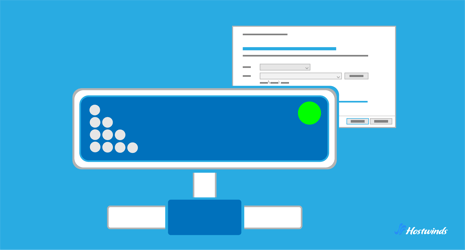
Drive di rete: definizione, componenti e mappatura
di: Hostwinds Team / aprile 11, 2024
Cos'è un'unità di rete?
Un'unità di rete è un dispositivo di archiviazione posizionato su un computer o un server a cui si accede tramite una rete di computer piuttosto che essere collegata direttamente a un singolo computer.Consente agli utenti di archiviare, accedere e gestire file e dati in remoto, purché siano collegati alla stessa rete dell'unità.Le unità di rete possono essere implementate utilizzando varie tecnologie, come file server, dispositivi NAS (Network-Attached Storage) o Soluzioni di archiviazione basate su cloud.
Ecosistema dell'unità di rete
L'ecosistema dell'unità di rete è costituito da tre elementi principali:
Guidare: L'hardware o il software in cui vengono archiviati i dati.
Drive Technology: Il sistema che definisce come i dati memorizzati sono organizzati e accessibili sulla rete.
Protocollo di accesso azionario: Fornisce le norme e i regolamenti su come i dispositivi client possono interagire con la tecnologia di guida e guida.
Diamo un'occhiata a ciascuno di questi elementi in modo più dettagliato:
Tipi di guida
Quando si accede alle risorse di rete, sono disponibili varie opzioni, ognuna delle quali serve uno scopo distinto nella gestione dei file attraverso la rete.
NOTA: Mentre ogni tipo di azionamento ha uno scopo distinto, può completarsi a vicenda in un ambiente in rete.Ad esempio, un'unità locale può creare un'unità mappata per accedere alle risorse memorizzate su un'unità di rete.
Unità locali
Le unità locali sono unità fisiche direttamente connesse al computer client, come dischi rigidi interni o unità a stato solido.
Drive locali archiviano file di sistema operativo, applicazioni e dati specifici dell'utente.Forniscono accesso ad alta velocità ai file ma non fanno parte delle risorse di rete.
Azionamenti di rete
Le unità di rete sono dispositivi di archiviazione situati su file server, dispositivi NAS o nel cloud, accessibili su una rete utilizzando protocolli come SMB, NFS o CIFS.
Le unità di rete facilitano l'archiviazione centralizzata e la condivisione di file, consentendo a più utenti di accedere e collaborare a risorse condivise da diverse posizioni all'interno della rete.
Unità mappata
Le unità mappate sono unità di rete a cui è stata assegnata una lettera di unità (ad es. C:, E:,: :) Sul computer del cliente, facendole apparire come unità locali.
Le unità mappate semplificano l'accesso alle risorse di rete fornendo una lettera di unità familiare a cui gli utenti possono facilmente navigare.Sono accessibili tramite protocolli di rete e offrono un'integrazione senza soluzione di continuità con gli strumenti di gestione dei file locali.
Tecnologie di rete di rete
Le tecnologie di rete di rete si riferiscono ai sistemi e alle infrastrutture sottostanti utilizzate per consentire l'archiviazione e la gestione di file e dati su una rete di computer.
Server di file
I server di file sono computer dedicati o dispositivi hardware che archiviano e gestiscono file e dati per i computer client all'interno di una rete.In genere utilizzano sistemi operativi del server e software specializzati per fornire funzionalità di condivisione e controllo degli accessi.
Archiviazione collegata a rete (NAS)
I dispositivi NAS sono apparecchi di archiviazione specializzati che si collegano a una rete e forniscono archiviazione dati basata su file ai dispositivi client.Sono spesso dotati di più dischi rigidi configurati in Array raid Per la ridondanza dei dati e l'ottimizzazione delle prestazioni.
Cloud Network Drives
Soluzioni di archiviazione cloud, come Dropbox, Google Drive e Microsoft OneDrive, offrono funzionalità di rete di rete consentendo agli utenti di archiviare e accedere a file su Internet.Questi servizi in genere forniscono opzioni di archiviazione scalabili, sincronizzazione automatica tra i dispositivi e funzionalità di collaborazione avanzata.
Protocolli di accesso all'unità di rete
Quando un utente accede a un'unità di rete, il dispositivo client utilizza un protocollo specifico per inviare la richiesta tramite la rete al server o al dispositivo NAS.Il server quindi elabora la richiesta, recupera i dati richiesti e li invia al dispositivo client tramite la rete.
Esistono tre protocolli principali che consentono questo tipo di comunicazione client-server all'interno di una rete:
Blocco dei messaggi del server (SMB)
SMB è un protocollo di condivisione di file di rete che consente ai dispositivi client di accedere a file e risorse sui server remoti.È ampiamente utilizzato in ambienti basati su Windows ed è supportato da vari sistemi operativi, anche Windows, Linuxe macos.
SMB fornisce funzionalità come condivisione di file e stampanti, servizi di directory e meccanismi di autenticazione per l'accesso sicuro alle risorse di rete.
SMB opera su reti TCP/IP e utilizza la porta 445 per la comunicazione tra dispositivi client e server.
Network File System (NFS)
NFS è un protocollo di file system distribuito che consente ai dispositivi client di accedere a file e directory archiviati su server remoti o dispositivi NAS.È comunemente usato in ambienti UNIX e Linux, ma è supportato anche su altri sistemi operativi.
NFS consente una condivisione di file senza soluzione di continuità e l'accesso attraverso reti eterogenee, rendendolo adatto per ambienti contenenti una varietà di dispositivi, piattaforme e tecnologie diverse.
NFS opera su reti TCP/IP e in genere utilizza la porta 2049 per la comunicazione tra dispositivi client e server.
Common Internet File System (CIFS)
CIFS è una versione migliorata del protocollo SMB (Server Message Block) progettato per accedere a file e risorse su Internet.Viene utilizzato principalmente in ambienti basati su Windows per la condivisione di file di rete.
CIFS fornisce funzionalità come condivisione di file, autenticazione e meccanismi di bloccaggio dei file per l'accesso simultaneo alle risorse condivise.
CIFS opera su reti TCP/IP e utilizza comunemente la porta 445 per la comunicazione tra dispositivi client e server.
Pro e contro delle unità di rete
Le unità di rete sono popolari tra le aziende e le persone a causa delle loro funzionalità avanzate di archiviazione e condivisione di file.Tuttavia, non sono privi di potenziali svantaggi.
Ecco alcuni pro e contro da considerare:
Vantaggi delle unità di rete
Archiviazione centralizzata
Le unità di rete forniscono archiviazione centralizzata, consentendo agli utenti di accedere a file e dati da qualsiasi dispositivo connesso alla rete.Questa centralizzazione semplifica la gestione dei dati e garantisce che gli utenti abbiano un accesso costante alle versioni più recenti dei file.
Ambiente collaborativo
Le unità di rete facilitano la collaborazione consentendo a più utenti di accedere e lavorare contemporaneamente sugli stessi file.Ciò promuove il lavoro di squadra, migliora la produttività e riduce la necessità di duplicazione dei file e problemi di controllo della versione.
Accessibilità universale
Gli utenti possono accedere alle unità di rete da qualsiasi luogo con una connessione Internet, rendendolo conveniente per il lavoro remoto, il telelavoro e l'accesso ai file in movimento.Questa accessibilità migliora la flessibilità e consente la continuità del flusso di lavoro senza soluzione di continuità in diverse posizioni.
Backup e ridondanza dei dati
Le unità di rete spesso incorporano solidi meccanismi di backup e ridondanza per proteggere dalla perdita di dati.Regolare Backup di dati Assicurarsi che file importanti siano archiviati in modo sicuro e possano essere recuperati in caso di guasti hardware, catastrofi o incidenti di sicurezza informatica.
Scalabilità
Le unità di rete possono facilmente ridimensionare per soddisfare le esigenze di archiviazione in crescita e adattarsi alle esigenze aziendali in evoluzione.
Le organizzazioni possono espandere la loro capacità di archiviazione aggiungendo ulteriori unità o sfruttando soluzioni di archiviazione basate su cloud senza significative variazioni di infrastruttura.
Potenziali svantaggi delle unità di rete
Dipendenza della connessione di rete
L'accesso ai file da un'unità di rete richiede una connessione di rete stabile.Infrastruttura di rete inadeguate o interruzioni della connettività possono ostacolare l'accesso ai file e influire sulla produttività, in particolare in ambienti di lavoro remoti o mobili.
Problemi di prestazione
Le unità di rete possono riscontrare problemi di prestazioni, come velocità di trasferimento dei dati lente o latenza, in particolare quando si accedono a file di grandi dimensioni o si lavora con supporti ad alta risoluzione.Queste limitazioni delle prestazioni possono influire sull'esperienza dell'utente e sulla produttività.
Problemi di sicurezza
Le unità di rete sono vulnerabili alle minacce alla sicurezza, tra cui accesso non autorizzato, violazioni dei dati e attacchi di malware.
L'implementazione di controlli di accesso, crittografia e protocolli di sicurezza mitigherà questi rischi e proteggerà i dati sensibili archiviati su unità di rete.
Complessità della gestione
La gestione delle unità di rete, in particolare in grandi organizzazioni o ambienti di rete complessi, può essere impegnativa e richiedere molto tempo.
Gli amministratori devono rimanere al passo con le autorizzazioni utente, le politiche di sicurezza e archivio dati Capacità di garantire un funzionamento efficiente e mantenere l'integrità dei dati.
Costo
La distribuzione e la manutenzione di unità di rete, inclusi hardware, software e costi di infrastruttura, può essere costosa, soprattutto per le organizzazioni con estesi requisiti di archiviazione.
Inoltre, le soluzioni di archiviazione basate su cloud possono comportarsi commissioni di abbonamento ricorrenti in base all'utilizzo di archiviazione.
Come mappare un'unità di rete (Windows e Mac)
Mappatura di un'unità di rete su Windows
Passaggio 1: Apri File Explorer
Fare clic sull'icona File Explorer nella barra delle applicazioni o premere il tasto Windows + E sulla tastiera per aprire File Explorer.
Passaggio 2: fare clic su "Questo PC"
Nel riquadro di navigazione a sinistra di File Explorer, fai clic su "Questo PC" per visualizzare le unità e i dispositivi del tuo computer.
Passaggio 3: fare clic sulla scheda "Computer"
Nel menu in alto di File Explorer, fare clic sulla scheda "computer".
Passaggio 4: selezionare "Mappa rete di rete"
Nella scheda "Computer", fare clic sull'opzione "Mappa Network Drive" nella barra degli strumenti.Questo aprirà la finestra "Map Network Drive".
Passaggio 5: scegli la lettera di guida
Nella finestra "Map Network Drive", selezionare la lettera di unità che si desidera assegnare all'unità di rete dal menu a discesa.Puoi scegliere qualsiasi lettera di unità disponibile, come z:, x:, y:, ecc.
Passaggio 6: immettere la posizione della rete
Nel campo "cartella", inserisci il percorso UNC (Universal Naming Convention) dell'unità di rete che si desidera mappare.
Il percorso UNC in genere segue il formato \ ServerName \ Sharename, in cui "ServerName" è il nome del server che ospita l'unità di rete e "ShareName" è il nome della cartella o dell'unità condivisa.
(Facoltativo) Controllare "riconnettiti in accesso"
Se si desidera che l'unità mappata sia disponibile ogni volta che accedi al tuo computer, controlla la casella accanto a "riconnettiti all'accesso".
(Opzionale) Controllare "Connettiti utilizzando credenziali diverse"
Se è necessario specificare credenziali diverse (nome utente e password) per accedere all'unità di rete, controllare la casella accanto a "connettersi utilizzando credenziali diverse".
Passaggio 7: fare clic su "Fine" o "OK"
Dopo aver inserito la lettera di unità e la posizione della rete, fare clic sul pulsante "Finitura" o "OK" per mappare l'unità di rete.
Passaggio 8: immettere le credenziali (se richiesto)
Se hai controllato la casella "connettiti utilizzando credenziali diverse" e ti viene richiesto di inserire un nome utente e una password, immettere le credenziali appropriate per accedere all'unità di rete.
Passaggio 9: unità mappata di accesso
Una volta mappata l'unità di rete, puoi accedervi come qualsiasi altra unità sul tuo computer.Apparirà in File Explorer sotto la lettera di unità assegnata.
Mappatura di un'unità di rete su Mac
Passaggio 1: Apri Finder
Fai clic sull'icona Finder nel dock o apri una finestra Finder.
Passaggio 2: vai al menu "go"
Nella barra dei menu in alto, fare clic sul menu "GO" e selezionare "Connetti al server" o premere il comando + K sulla tastiera.
Passaggio 3: immettere l'indirizzo del server
Nel campo "Indirizzo server", immettere l'URL o l'indirizzo IP dell'unità di rete che si desidera mappare (ad esempio SMB: // ServerName/ShareName).
Passaggio 4: fare clic su "Connetti"
Fare clic sul pulsante "Connetti" per connettersi all'unità di rete.
Passaggio 5: immettere le credenziali (se richiesto)
Se richiesto, inserisci il nome utente e la password per accedere all'unità di rete.
Passaggio 6: selezionare "Aggiungi ai preferiti"
Se si desidera accedere facilmente all'unità di rete in futuro, fai clic sul pulsante "+" accanto all'unità di rete nella finestra Finder per aggiungerlo ai tuoi preferiti.
Passaggio 7: fare clic su "Connetti"
Dopo aver inserito le credenziali, fai clic sul pulsante "Connetti" per mappare l'unità di rete.
Scritto da Hostwinds Team / aprile 11, 2024
